Instalación de usb en windows – Xerox Phaser 6115MFP User Manual
Page 58
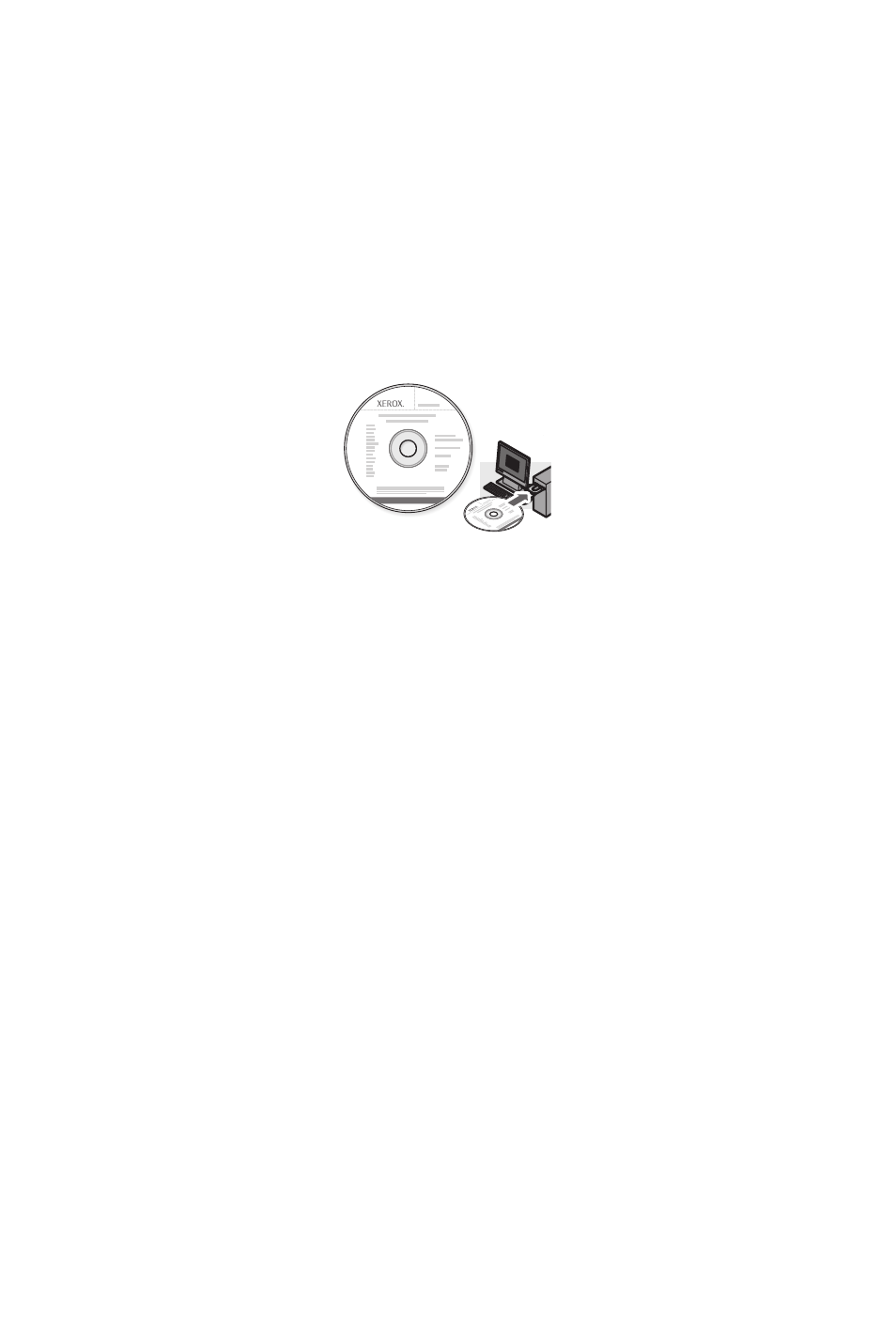
Producto multifunción Phaser® 6115MFP
ES - 56
Paso 2: Instalación de los controladores
Instalación de USB en Windows
Asegúrese de que se hayan conectado bien todos los cables entre la
máquina y el ordenador con la máquina apagada.
Note: CentreWare IS no está disponible con una conexión USB.
1.
Introduzca el Software and Documentation CD-ROM (CD-ROM
de software y documentación) en la unidad de CD-ROM del
ordenador. Se inicia automáticamente la aplicación de instalación.
2.
Encienda el sistema Phaser 6115MFP.
3.
Hay dos maneras de instalar los controladores:
■
Windows detectará automáticamente la máquina. Siga las
indicaciones de la pantalla para instalar el controlador de
impresora, el controlador de escáner y el software
MFP ControlCentre.
■
Se recomienda: Cierre el cuadro de diálogo de detección
automática y ejecute el programa instalador de Xerox.
4.
Haga clic en el botón Idioma y seleccione su idioma en la lista.
5.
Seleccione Instalar controladores.
6.
Seleccione USB (controlador de impresora, controlador de
escáner y MFP ControlCentre).
7.
Después de leer el Acuerdo de Licencia de Xerox, haga clic en
Acepto para aceptarlo.
8.
Seleccione el Producto multifunción Phaser 6115MFP en la lista
de impresoras encontradas y después haga clic en el botón Instalar.
9.
Imprima una página de prueba para comprobar que la instalación se
hizo bien.
